- トップ>
- フォトショップの使い方>
- 定義とクリア
Adobe Photoshop CS5 編集メニューの定義とクリア
レイヤーを自動合成の続きです。Adobe Photoshop CS5(アドビ フォトショップ CS5)の使い方を理解するために、メニューバーの「編集」に収録された機能を見てみたいと思います。


画像からのブラシ先端の作成 - Photoshop CS5 ユーザーガイド
メニューバー「編集」のブラシを定義は、カスタムブラシを作成する機能です。
カスタムブラシとして使用する画像領域を選択します。「編集」-「ブラシを定義」を選択します。
ブラシ名を入力するダイアログボックスが表示されます。任意の名前を入力して OK を選択するとカスタムブラシが作成されます。

ピンクのバラの画像を選択し、カスタムブラシとして使用しました。
ブラシは、グレースケールバージョンが使用されます。
スポンサーリンク
ブラシツールの直径や間隔などは、ブラシパネルで調整します。
定義したブラシの削除は、オプションバーから削除したいブラシを選択し、右クリックから削除します。
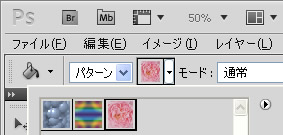
プリセットパターンとしての画像の定義 - Photoshop CS5 ユーザーガイド
メニューバー「編集」のパターンを定義は、新しいパターンを作成する機能です。
長方形選択ツールで、パターンとして使用する領域を選択します。(ぼかし 0 px で選択します)
「編集」-「パターンを定義」を選択すると、パターン名を入力するダイアログボックスが表示されます。任意の名前を入力し、OK を選択でパターンが追加されます。


カスタムシェイプとしてのシェイプまたはパスの保存 - Photoshop CS5 ユーザーガイド
メニューバー「編集」のカスタムシェイプを定義は、新しいカスタムシェイプを作成する機能です。
パスパネルでパスを選択します。「編集」-「カスタムシェイプを定義」を選択すると、シェイプの名前を入力するダイアログボックスが表示されます。
シェイプ名を入力して OK を選択します。カスタムシェイプツールのオプションバーで、カスタムシェイプピッカーを開くと作成したカスタムシェイプが確認できます。


メニューバー「編集」のメモリをクリアは、フォトショップのパフォーマンスが著しく低下している場合に、メモリを消去してメモリを解放する機能です。
取り消しをクリアすると「編集」-「取り消し」のメモリがクリアされ実行できなくなります。クリップボードをクリアすると、クリップボードにコピーした内容が削除されます。ヒストリーをクリアすると、ヒストリーパネルの内容がすべて削除されます。
クリアを実行する際に「この処理は取り消しできません。続行しますか?」と表示されるとおり、取り消しができませんので必要な場合のみ使用されることをお勧めします。
スポンサーリンク